Como excluir uma pasta de aplicativos no iPhone 6
As pastas são uma ótima maneira de organizar seus aplicativos e limpar a confusão que pode ocorrer após o download de um grande número de aplicativos no iPhone. Mas colocar aplicativos em pastas também é uma ótima maneira de perdê-los, ou esquecer que você ainda tem um aplicativo. Se você achar que isso acontece várias vezes, pode ser útil excluir uma pasta e colocar seus aplicativos diretamente na tela inicial.
Mas uma pasta em si não pode ser excluída. Em vez disso, você precisa remover todos os aplicativos da pasta para que a pasta desapareça. Depois que o último aplicativo for removido da pasta, ela não será mais exibida na tela. Nosso guia abaixo mostrará como mover aplicativos de uma pasta no seu iPhone.
Excluindo uma pasta no iPhone 6
As etapas abaixo foram executadas em um iPhone 6, no iOS 8. Essas mesmas etapas também funcionam para a maioria dos outros modelos de iPhone na maioria das outras versões do iOS.
Observe que não é possível excluir simultaneamente vários aplicativos no seu iPhone. Se você deseja excluir todos os aplicativos dentro de uma pasta, precisará fazê-lo individualmente. Não é possível excluir aplicativos padrão do iPhone. Se um aplicativo não tiver um x pequeno no canto superior esquerdo depois de tocar e segurar o ícone do aplicativo, ele não poderá ser excluído.
Etapa 1: localize a pasta que deseja excluir e toque nela para abrir a pasta.

Etapa 2: toque e segure um aplicativo dentro da pasta até que todos os aplicativos comecem a tremer.
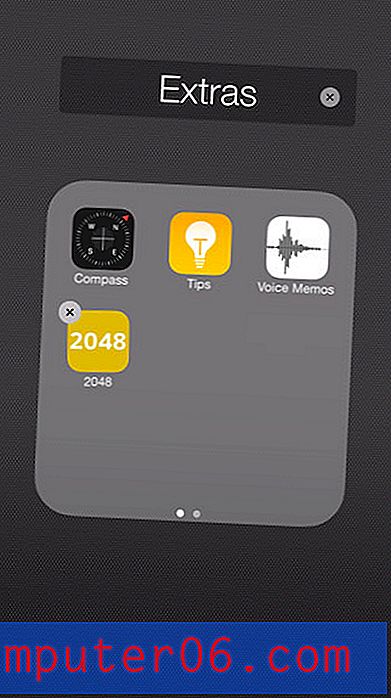
Etapa 3: arraste um aplicativo para fora da parte inferior da pasta e coloque-o diretamente na tela inicial.
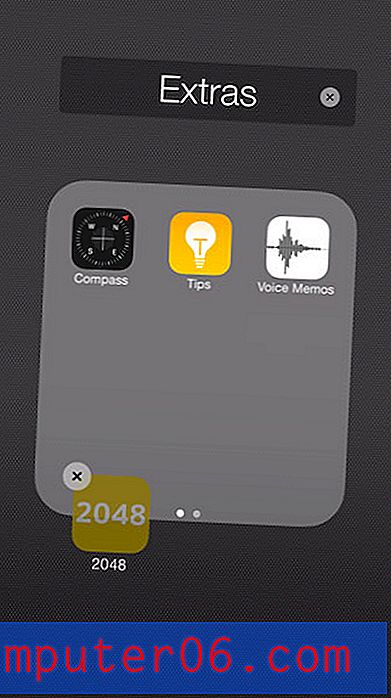
Etapa 4: abra a pasta novamente e arraste o restante dos aplicativos para fora da pasta. Depois que o último aplicativo for removido da pasta, a pasta será excluída. Você pode pressionar o botão Início na tela para fazer com que os aplicativos parem de tremer.
Se você não deseja manter os aplicativos que estão dentro da pasta (o que significa que deseja excluir o aplicativo e todos os seus dados do iPhone), toque no pequeno x no canto superior esquerdo da aplicativo -
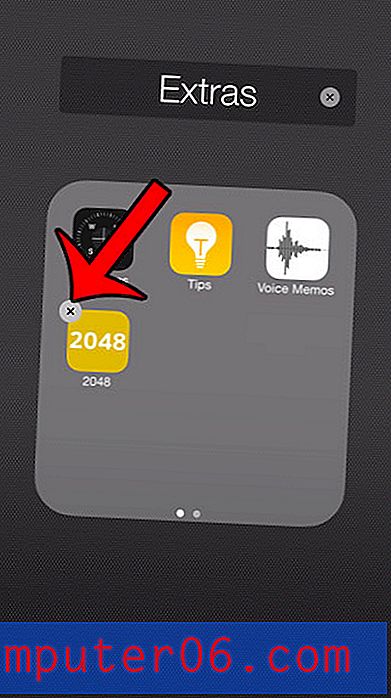
Em seguida, você pode tocar no botão Excluir para confirmar que deseja excluir o aplicativo. Como mencionado anteriormente, os aplicativos padrão não podem ser excluídos e não terão o pequeno x no canto superior esquerdo. Depois de terminar de mover e excluir aplicativos, pressione o botão Início na tela para fazer com que os aplicativos parem de tremer.
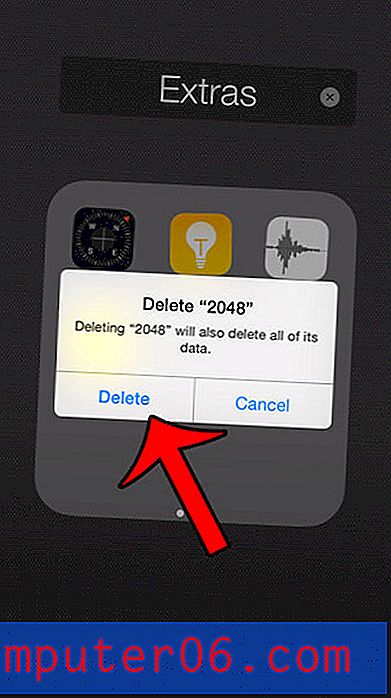
Você está procurando um aplicativo específico, como o aplicativo Configurações, mas não consegue encontrá-lo? Este artigo oferece algumas sugestões para localizar aplicativos esquivos no seu iPhone.



